win7怎么提高游戏性能?win7优化游戏性能教程
- WBOYWBOYWBOYWBOYWBOYWBOYWBOYWBOYWBOYWBOYWBOYWBOYWB转载
- 2024-02-13 18:50:301135浏览
php小编西瓜为您带来一篇关于如何提高win7游戏性能的优化教程。win7系统在玩游戏时可能会遇到卡顿、延迟等问题,影响游戏体验。通过一些简单的优化调整,可以提高win7系统的游戏性能,让您畅快游戏。本教程将为您详细介绍win7游戏性能优化的方法和步骤,让您轻松享受流畅的游戏体验。
win7提高游戏性能方法:
1、首先按下“win+r”打开运行框,输入“regedit”,单击“确定”。
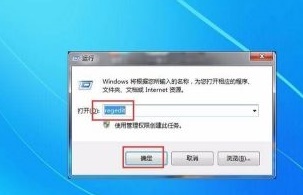
2、接着转到“HKEY_LOCAL_MACHINESYSTEMCurrentControlSetServicesAudiosrv”这个路径,双击打开“DependOnService”文件。
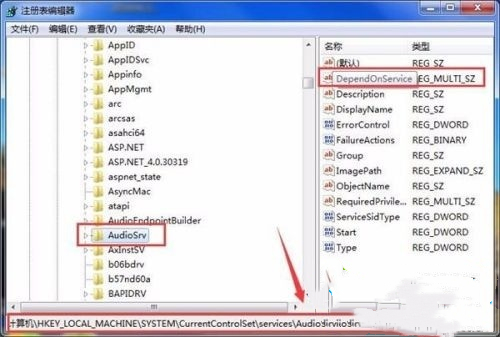
3、删除其中的“MMCSS”选项。
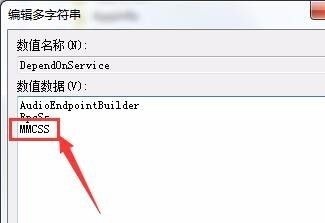
4、接着打开计算机管理,在服务中找到“Multimedia Class Scheduler”,双击打开。
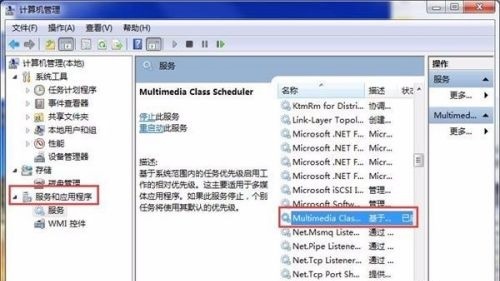
5、接着将启动类型变更为“禁用”,再选中下方的“停止”即可。
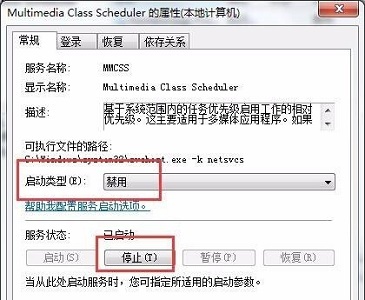
以上是win7怎么提高游戏性能?win7优化游戏性能教程的详细内容。更多信息请关注PHP中文网其他相关文章!
声明:
本文转载于:xpwin7.com。如有侵权,请联系admin@php.cn删除

